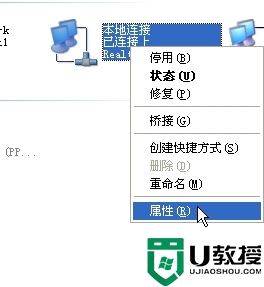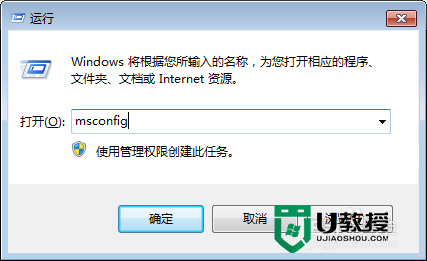win10系统任务栏没有安全删除硬件图标如何找回
时间:2020-12-25作者:ujiaoshou
很多用户已经开始体验win10系统最新的功能,不过win10系统目前仍处在测试阶段,难免会出现一些问题,有用户在将U盘插入到电脑之后,发现在任务栏找不到安全删除硬件的图标,也就是说不能安全地移除U盘,那么如何找回安全删除硬件的图标呢?
操作步骤:
1、打开开始菜单,点击设置选项;
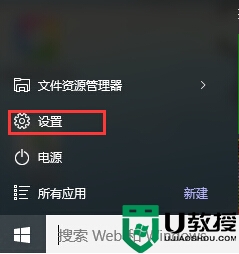
2、在设置窗口中,我们点击“系统”进行设置;
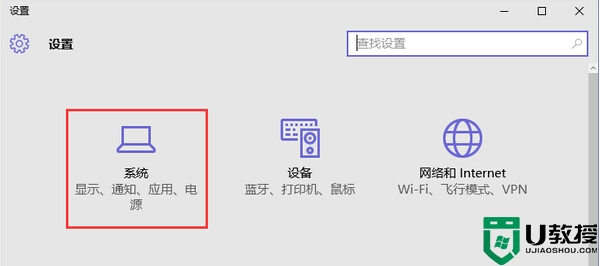
3、在“通知和操作”右侧窗口中点击“选择在任务栏上显示哪些图标”;
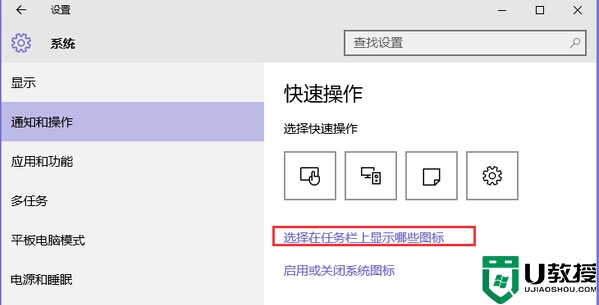
4、将Windows资源管理器设置为开启状态。
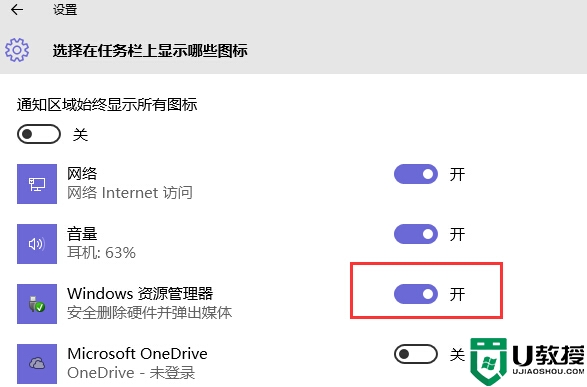
开启Windows资源管理器之后,安全删除硬件的图标就恢复了,虽然现在的U盘可以直接热插拔,但是小编建议最好使用安全删除硬件的方式,防止不必要的损失。